- Parte 1. Cómo transferir archivos desde la PC al teléfono Android con FoneLab HyperTrans
- Parte 2. Cómo transferir archivos desde la PC al teléfono Android mediante un cable USB
- Parte 3. Cómo transferir archivos desde la PC al teléfono Android usando Google Drive
- Parte 4. Preguntas frecuentes sobre cómo transferir archivos desde la PC al teléfono Android
Transfiera datos desde iPhone, Android, iOS, computadora a cualquier lugar sin ninguna pérdida.
- Transferir datos de una tarjeta Micro SD a otro Android
- Cómo transferir fotos de un teléfono a otro
- Cómo transferir fotos del viejo teléfono LG a la computadora
- Cómo transferir fotos de un viejo Samsung a otro Samsung
- Transferir contactos de Samsung a iPhone
- Transfiere datos de LG a Samsung
- Transferir datos de la tableta antigua a la nueva
- Transferir archivos de Android a Android
- Transfiere fotos de iCloud a Android
- Transferir notas de iPhone a Android
- Transfiere iTunes Music a Android
Cómo Transferir Archivos desde la PC al Teléfono Android: Técnicas Fáciles y Rápidas
 Publicado por Lisa ou /29 de marzo de 2022 16:00
Publicado por Lisa ou /29 de marzo de 2022 16:00La computadora personal es de hecho útil para las personas debido a su capacidad para realizar muchas tareas rápidamente. Pero, con el teléfono inteligente hoy en día, los usuarios también pueden realizar tareas simples sin una computadora. De hecho, los teléfonos inteligentes han reemplazado a las PC en la vida diaria de algunas personas sin operaciones complicadas. La portabilidad de un teléfono inteligente como Android también es una de las grandes razones por las que las personas lo eligen en lugar de una computadora. Ya que puede acceder fácilmente a sus archivos desde su teléfono Android en cualquier momento y en cualquier lugar.
Ahora, ¿cómo puedes compartir tus archivos desde tu PC a tu teléfono Android? Es una fortuna que estés aquí. Venga a saber cómo hacerlo de manera fácil, rápida y efectiva con los 3 enfoques principales.
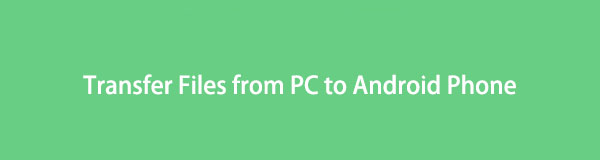

Lista de Guías
- Parte 1. Cómo transferir archivos desde la PC al teléfono Android con FoneLab HyperTrans
- Parte 2. Cómo transferir archivos desde la PC al teléfono Android mediante un cable USB
- Parte 3. Cómo transferir archivos desde la PC al teléfono Android usando Google Drive
- Parte 4. Preguntas frecuentes sobre cómo transferir archivos desde la PC al teléfono Android
Parte 1. Cómo transferir archivos desde la PC al teléfono Android con FoneLab HyperTrans
La mejor herramienta que puede usar para sus necesidades de transferencia de Android es FoneLab HyperTrans. Con este programa, puede mover y compartir archivos entre iOS y Android dispositivos móviles y PC. Esta aplicación puede transferir datos de manera eficiente y profesional, como fotos, videos, contactos, música, etc., sin experimentar ninguna pérdida de datos. Una herramienta perfecta para transferir tus archivos desde tu Android a iPhone.
Además, es una herramienta fácil de usar y fácil de entender que también se adaptará a las necesidades y demandas de los principiantes. En este punto, aprenda cómo utilizarlo siguiendo la guía completa a continuación.
Transfiera datos desde iPhone, Android, iOS, computadora a cualquier lugar sin ninguna pérdida.
- Mueve archivos entre iPhone, iPad, iPod touch y Android.
- Importar archivos desde iOS a iOS o desde Android a Android.
- Mueva los archivos de iPhone / iPad / iPod / Android a la computadora.
- Guardar archivos de la computadora a iPhone / iPad / iPod / Android.
Pasos sobre cómo transferir archivos desde la PC al teléfono Android con FoneLab HyperTrans:
Paso 1Antes que nada, descarga e instala gratuitamente FoneLab HyperTrans en tu computadora. Después de eso, se iniciará automáticamente.
Paso 2Después de eso, conecte el dispositivo Android a la computadora mediante un cable USB. Y siga completamente la Guía de conexión para vincular su dispositivo con éxito.

Paso 3Posteriormente, elija una categoría de la barra lateral izquierda. Luego, haga clic en el agregar archivos or Agregar carpeta del icono.
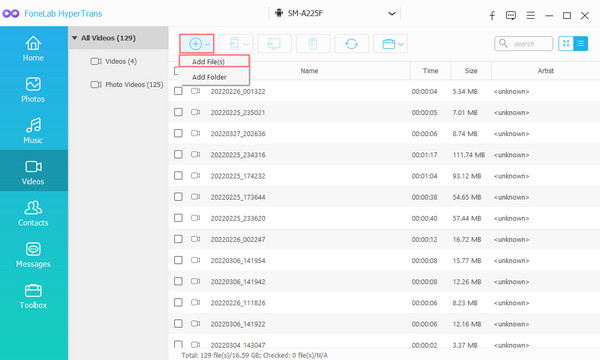
Paso 4Por último, pero no menos importante, seleccione los archivos que desea transferir desde su PC al dispositivo Android desde la ventana emergente Seleccionar carpeta ventana y, por último, haga clic en Abierto. Sus archivos se transferirán directamente a su teléfono Android. ¡Eso es todo!
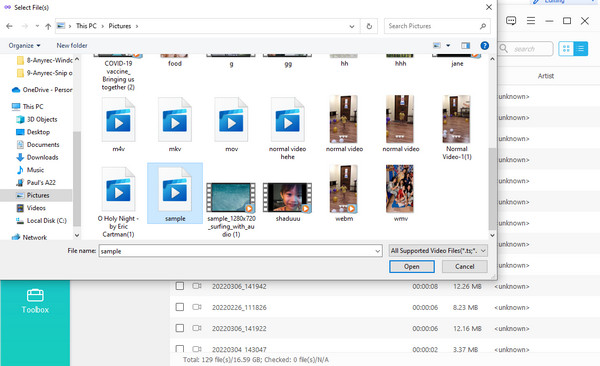
FoneLab HyperTrans es, de hecho, la mejor herramienta independiente para transferir sus archivos importantes desde la PC a Android. Cuando haya instalado este programa en su computadora, puede utilizarlo y disfrutarlo en cualquier momento. Por eso te lo recomendamos encarecidamente.
Transfiera datos desde iPhone, Android, iOS, computadora a cualquier lugar sin ninguna pérdida.
- Mueve archivos entre iPhone, iPad, iPod touch y Android.
- Importar archivos desde iOS a iOS o desde Android a Android.
- Mueva los archivos de iPhone / iPad / iPod / Android a la computadora.
- Guardar archivos de la computadora a iPhone / iPad / iPod / Android.
Parte 2. Cómo transferir archivos desde la PC al teléfono Android mediante un cable USB
El cable USB es la forma más antigua y aún una de las más confiables de transferir sus archivos desde su PC a Android. También es una técnica rápida y fácil de mover nuestros archivos copiados entre computadoras y dispositivos móviles. Además, no solo puede conectar su teléfono, sino que puede conectar impresoras, cámaras y muchos más. Simplemente elija un cable adecuado para su teléfono Android para comenzar a transferir sus archivos importantes desde su PC. Y aquí está cómo hacerlo.
Pasos sobre cómo transferir archivos desde la PC a Android mediante un cable USB:
Paso 1En primer lugar, conecte su dispositivo Android a su computadora usando un cable USB.
Paso 2En la notificación que aparecerá en su teléfono Android, elija Transferencia de archivos (MTP) o transferencia de archivos o similar para abrir o acceder a sus archivos.
Paso 3Después de lo cual, abra el Explorador de archivos de Windows y seleccione los archivos que desea transferir a su teléfono Android.
Paso 4Por último, tienes dos opciones. Una es hacer clic derecho en el archivo y elegir Copiar y Pegar a su dispositivo Android. Y dos, simplemente arrastre y suelte los archivos que haya seleccionado. ¡Y eso es!
Sin embargo, otra forma útil de transferir o sincronizar sus archivos desde la PC a Android sin un cable USB es Google Drive. Véalo en la siguiente parte de esta publicación.
Transfiera datos desde iPhone, Android, iOS, computadora a cualquier lugar sin ninguna pérdida.
- Mueve archivos entre iPhone, iPad, iPod touch y Android.
- Importar archivos desde iOS a iOS o desde Android a Android.
- Mueva los archivos de iPhone / iPad / iPod / Android a la computadora.
- Guardar archivos de la computadora a iPhone / iPad / iPod / Android.
Parte 3. Cómo transferir archivos desde la PC al teléfono Android usando Google Drive
Con Google Drive, también puede transferir sus archivos desde su PC a Android. Pero, ¿qué es Google Drive? Es un servicio de sincronización y almacenamiento de archivos desarrollado por Google. Puede acceder a sus archivos en cualquier momento y en cualquier lugar sin usar un cable USB. Además, te ofrece 15 GB de almacenamiento gratuito para guardar tus archivos. Aprenda ahora cómo usar Google Drive para transferir sus datos desde su PC a su dispositivo Android.
Pasos sobre cómo transferir archivos desde la PC al teléfono Android usando Google Drive:
Paso 1En primer lugar, en su navegador web, busque Google Drive.
Paso 2En la barra lateral izquierda de la página, haga clic en carpeta > Subir archivo.
Paso 3Entonces, abre el archivo/s desea transferir o ser cargado desde el Explorador de archivos a Google Drive.
Paso 4A continuación, haga clic en el Abierto para subir el/los archivo/s que haya elegido. Y en su teléfono Android, descargue Google Drive desde Play Store.
Paso 5Después de eso, abra Google Drive e inicie sesión en la misma cuenta de Gmail que usó en su PC. Luego, podrá acceder a sus archivos y ahora puede descargarlos a su teléfono Android. ¡Y eso es!
Tenga en cuenta que necesita una conexión Wi-Fi o de datos móviles buena o incluso más rápida para usar Google Drive. Pero con FoneLab HyperTrans, puede usarlo en línea o fuera de línea, por lo que no debe preocuparse por tener una conexión a Internet lenta. Con descargarlo e instalarlo en su computadora es suficiente.
Transfiera datos desde iPhone, Android, iOS, computadora a cualquier lugar sin ninguna pérdida.
- Mueve archivos entre iPhone, iPad, iPod touch y Android.
- Importar archivos desde iOS a iOS o desde Android a Android.
- Mueva los archivos de iPhone / iPad / iPod / Android a la computadora.
- Guardar archivos de la computadora a iPhone / iPad / iPod / Android.
Parte 4. Preguntas frecuentes sobre cómo transferir archivos desde la PC al teléfono Android
1. ¿Cómo puedo conectar por Bluetooth mis archivos de Android a PC?
Es una buena noticia que puede compartir archivos entre un teléfono Android y una computadora con Windows usando la función Bluetooth. Y para hacerlo, primero, haga clic en Windows / Inicio > Ajustes > Dispositivos. Entonces, bajo el Ajustes Relacionados, haga clic en el Enviar o recibir archivos a través de Bluetooth Y haga clic en Siguiente. Posteriormente, elige archivos desde tu teléfono Android y envíalos mediante Bluetooth. Finalmente, acéptalo desde tu PC. ¡Y eso es!
2. ¿Cómo puedo acceder a mis archivos de Android desde mi PC?
Para hacer eso, en su navegador de búsqueda, escriba Administrador de archivos. A continuación, descargue e instale ES File Explorer File Manager en su computadora. Y cuando se le solicite, haga clic en el Aceptar opción. Finalmente, seleccione el almacenamiento interno de su Android. No instale ES File Explorer en su tarjeta SD de Android.
¡Ahí tienes! Ha aprendido cómo transferir sus archivos desde la PC al dispositivo Android con técnicas rápidas y sencillas. Estos métodos garantizan que compartir archivos entre dispositivos Android y PC nunca será estresante. Y le recomendamos encarecidamente que utilice FoneLab HyperTrans, definitivamente de los mil millones de métodos, es el mejor. En última instancia, nos encantaría escuchar cualquier sugerencia y sugerencias de usted. Simplemente escríbalas abajo.
Transfiera datos desde iPhone, Android, iOS, computadora a cualquier lugar sin ninguna pérdida.
- Mueve archivos entre iPhone, iPad, iPod touch y Android.
- Importar archivos desde iOS a iOS o desde Android a Android.
- Mueva los archivos de iPhone / iPad / iPod / Android a la computadora.
- Guardar archivos de la computadora a iPhone / iPad / iPod / Android.
